「auひかりを利用したいけど、自分で通信機器を設定できるか不安」「ルーターとかモデムとかホームゲートウェイとか、専門用語ばかりで難しそう」とお悩みではありませんか。
通信機器の設置と聞くと、とても難しそうなイメージを持つ方も多いでしょう。またONUやモデムなど、聞き慣れない専門用語が出てくるのも、難しいイメージを持つ原因として考えられます。
しかし実は、ONUやルーターといった通信機器の設置手順はそれほど難しくありません。
そこでここでは、通信機器の説明やルーター・ホームゲートウェイの接続手順などについて解説します。通信機器の役割や接続手順について把握すれば、通信機器を交換するときやトラブルが発生したときに対処しやすくなるので、ぜひ読んでください。
初めまして、ひかりmamaです!10年以上インターネット回線のコールセンターで働いていました。複雑でわかりにくいネットや電話の契約について、少しでもわかりやすい説明ができればいいなと思い、このサイトを立ち上げました。 何かわからないことがあれば、いつでもお問い合わせくださいね。
auひかりでネット接続に必要なルーター・モデム・ホームゲートウェイとは?

インターネットに接続するため必要になる通信機器は、主に以下の4つです。
| ONU | 光信号をデジタル信号に変換する機械。開通工事で業者が取り付けてくれる。通信速度が速いことが多い。 |
|---|---|
| モデム | アナログ信号をデジタル信号に変換する機械。マンション内で利用されていることがある。通信速度が遅いことが多い。 |
| ルーター | 有線・無線でデバイスをインターネットに接続する機械。複数デバイスをインターネットに接続できる。 |
| ホームゲートウェイ | ルーターの機能に加えて、「ひかり電話」やONUの機能を搭載した機械。ひかり電話を利用するなら必要。 |
先に結論を述べると、auひかりでインターネット通信に必要となる通信機器は「ONU+ルーター(もしくはホームゲートウェイ)」です。
まずは各通信機器がどのような役割を果たすのか、詳しく見ていきましょう。
ONUとモデムの違い
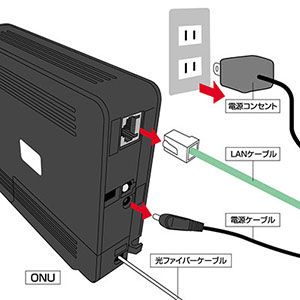
画像:au「光ファイバーの交換方法」
ONUは、光ファイバーから受信した光信号をデジタル信号に変換する通信機器です。
auひかりの場合、ONUの設置は開通工事のときに業者の方が対応してくれます。

一方で、ONUと似た役割を果たす通信機器に「モデム」が挙げられます。
モデムはアナログ信号をデジタル信号に変換する通信機器です。アナログ信号は、電話回線を利用して行われる「ADSL通信」で利用されています。
また光回線を利用している場合でも、マンション内で利用される「VDSL方式」という通信方式を利用している場合は、モデムが利用されることもあります。
まとめると、戸建てなど一般的に利用されるのは「ONU」と呼ばれる、光信号をデジタル信号に変換する通信機器です。ただし一部のサービスや賃貸アパート・マンションでは「モデム」が利用されるケースもあります。
ルーターとホームゲートウェイの違い
ルーターとは、有線・無線を活用してスマホやパソコンをインターネットに接続する通信機器です。
ONUだけを活用してもインターネットへ接続できます。しかしONUだけ利用してルーターを利用しない場合、接続できるデバイスは1台のみ。かつ有線接続のみとなります。
一方でルーターを利用すれば、複数のデバイスをインターネットに接続可能。また最近はWi-Fi対応ルーターがほとんどなので、無線を活用してデバイスとインターネット接続もできます。
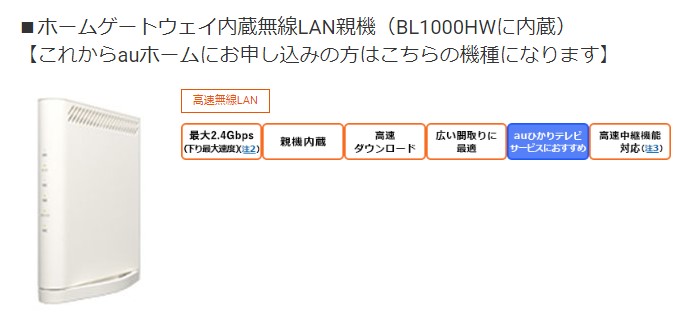
画像:auひかり向けレンタル対象機器 ホーム、マンションギガ、マンションミニ ギガ:無線LAN機器レンタル
一方で、ルーターとよく似た役割を果たす通信機器に「ホームゲートウェイ」があります。
ホームゲートウェイとは、ルーターの機能に加えて「ひかり電話」や「ONU」の機能を搭載した通信機器です。ちなみにホームゲートウェイは、回線によって搭載している機能が異なり、auひかりではルーター+ひかり電話の機能を搭載しております。
auひかりでルーター(モデム)とホームゲートウェイを接続する方法

ONUとホームゲートウェイ(外付けルーター)の接続は、以下の流れで行います。
- ONUをコンセントに接続する
- ONUとホームゲートウェイ(外付けルーター)をLANケーブルで接続する
- ホームゲートウェイ(外付けルーター)から各デバイスに接続する
ホームゲートウェイや外付けルーターを利用する魅力と注意点については、以下で解説します。
ホームゲートウェイ(ONU)は標準で搭載
auひかりでは、ホームゲートウェイが標準装備されています。つまり、別途契約したり購入したりする火つゆはありません。auひかりを契約すれば、ホームゲートウェイが送られてきます。
ちなみにauひかりのホームゲートウェイは無料で送られてきますが、内蔵されている無線LAN機能を利用するには月額550円を支払う必要があります。ただし、以下で紹介する方法を活用すれば、ホームゲートウェイの無線LAN機能を無料で利用できます。
auスマートバリューで無料
ホームゲートウェイに内蔵されている無線LAN機能を利用するには、月額550円を支払う必要があります。しかしauスマホ回線を利用している方は、「auスマートバリュー」を適用することで、無料でホームゲートウェイの無線LAN機能が活用できます。
auスマートバリューは、auスマホ回線とauひかりの「ネット+電話」を契約すれば適用できる、お得な割引サービスです。auスマートバリューを適用すれば、ホームゲートウェイの無線LAN機能利用料(月額550円)が無料になるだけでなく、auスマホの利用料が毎月550~1,100円割引されます。
auひかりを利用するなら、auスマートバリューの適用を検討してみませんか。
ホームとマンションの違い
実はauひかりのホームゲートウェイは、ホームタイプとマンションタイプで送られてくるモデルが異なります。
たとえばホームタイプの場合は、最新の通信規格であるWi-Fi6対応(最大通信速度9.6Gbps)であるのに対して、マンションタイプの場合はWi-Fi4対応(最大通信速度600Mbps)と、通信速度に大きな開きがあります。
さらにマンションタイプの場合、auスマートバリューを適用しても無線LAN利用料(月額550円)が無料になりません。
よって賃貸アパートやマンションでauひかりを利用する場合は、外付け無線LANの利用をおすすめします。
外付け無線LAN(ルーター)を使う
外付け無線LANとは、ホームゲートウェイに取り付ける自前で購入した無線LANのこと。名前の通り、無線LANを飛ばせます。
auひかりのマンションタイプの場合、レンタルできるホームゲートウェイの性能はやや物足りません。よってより高速な無線通信環境を求める方は、ホームゲートウェイに自前で購入した無線LANを取り付けましょう。
なおホームゲートウェイに外付け無線LANを取り付けると、互いに干渉して誤作動を起こすことがあります。よって外付け無線LANを利用するときは干渉を防ぐため、ホームゲートウェイを「ブリッジモード」にして利用しましょう。
しかし、auひかりでレンタルできるホームゲートウェイの性能は本当に物足りないのでしょうか。詳しく見ていきましょう。
各方法のメリット・デメリットや料金について、詳しく見ていきましょう。
ルーターをauひかりからレンタルする
auひかりから外付け無線LANをレンタルする場合、「WG1900HP-KP」というモデルを利用できます。
Wi-Fi5(最大通信速度6.9Gbps)に対応しており、ホームゲートウェイよりも高速通信が可能です。
しかし月額550円のレンタル料が発生し、かつ通信規格も最新のWi-Fi6を利用できないことを考慮すると、市販の外付け無線LANを購入したほうが良いでしょう。
市販のルーターを購入する
外付け無線LANは、家電量販店はもちろんAmazonや楽天市場といったネットショップでも購入可能。安いモデルなら3,000円から購入できます。
auひかりから外付け無線LANをレンタルした場合、毎月550円がかかるもの。半年で3,300円支払うなら、自分で外付け無線LANを購入した方がお得です。
外付け無線LANの購入を考えている方は、以下の外付け無線LANを購入してはいかがでしょうか。
・安くてWi-Fi5対応
https://amzn.to/446gDim
・通信速度が速いWi-Fi6に対応
https://amzn.to/3NBVKEU
auひかりを申し込むならグローバルキャスト
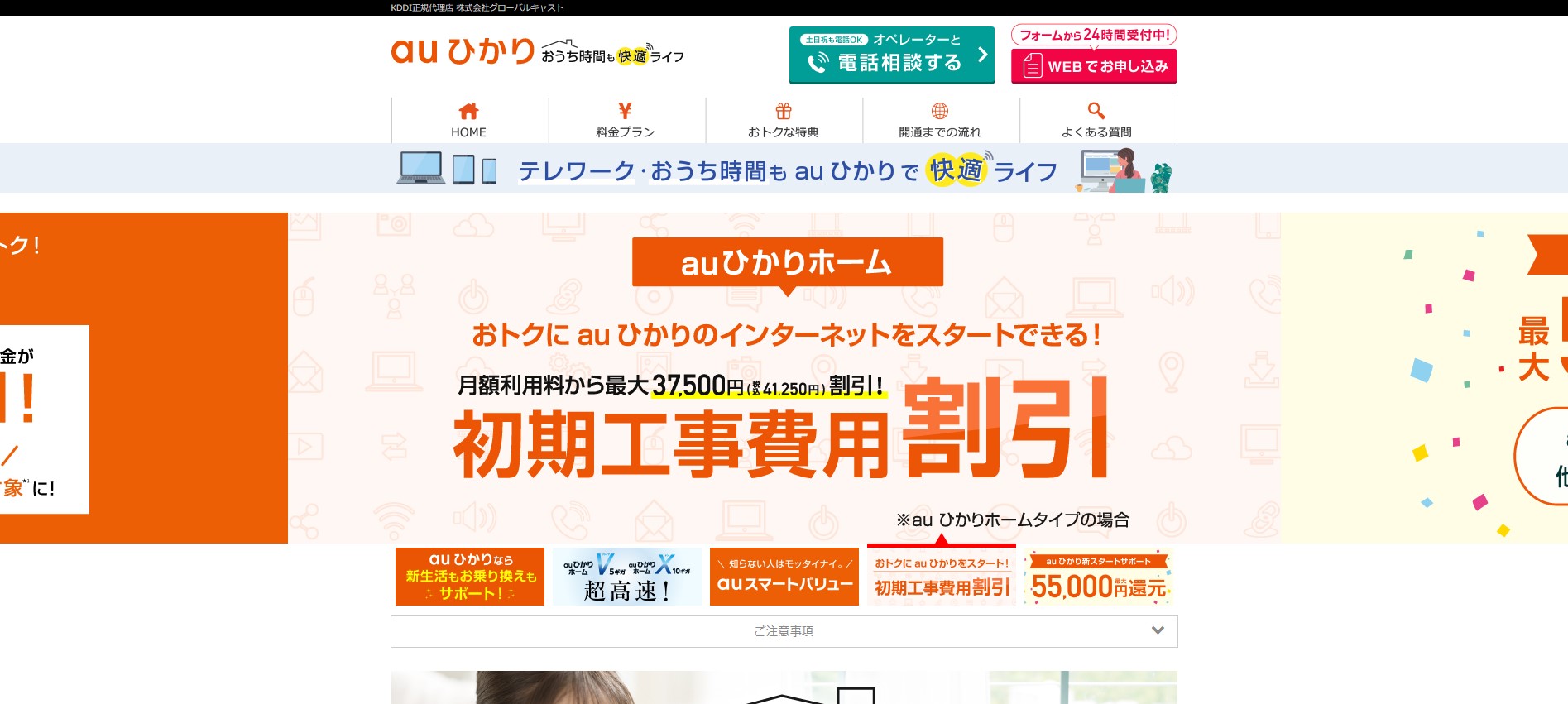
画像:グローバルキャスト
これからauひかりとの契約を考えている方は、auひかりの販売代理店「グローバルキャスト」からの契約がおすすめです。
販売代理店経由でauひかりを申し込むメリットは、公式サイトには無い限定特典を受け取れること。たとえばグローバルキャストでは、指定のオプションや手続きを行えば、最大131,000円分の還元を受けられます。
もちろん公式サイト同様の通信サービスを受けられますし、auスマートバリューを適用することも可能。auスマホ料金の割引を受けたり、ホームゲートウェイの無料レンタルもできます。
公式サイトと同様のサービス・特典を適用できて、かつ独自の特典も受け取れるチャンスがあるため、販売代理店経由での申し込みはお得です。
これからauひかりを契約しようと考えている方は、グローバルキャストからの契約を考えてみませんか。
ルーター(モデム)やホームゲートウェイの設置は難しくない!
今回は、通信機器の役割や接続手順、auひかりを利用する際におすすめの通信機器の設置方法について紹介しました。
通信機器の設置と聞くと難しいイメージがありますが、簡単に設置できることが分かりました。またauひかりの場合、auスマートバリューを適用すれば高性能ホームゲートウェイを無料レンタル可能。ただしマンションタイプの場合は、外付け無線LANを導入した方がおすすめです。
これからauひかりを申し込むなら、販売代理店「グローバルキャスト」経由での申し込みがおすすめです。
販売代理店経由でauひかりを申し込むと、公式サポートやサービスを受けられるのはもちろん、販売代理店の独自特典(最大131,000円分の還元)を受け取るチャンスがあります。
いまからauひかりとの新規契約をする方は、販売代理店経由での申し込みを検討してみませんか。
料金がお得&快適に利用できるおすすめ光回線5社
おすすめの光回線が知りたい
そんなお悩みをお持ちの方には、以下の光回線をおすすめします。
料金がお得&快適に利用できる光回線5社を選びました。
| おすすめ光回線5社 | |
|---|---|
| ●ドコモ光 ●NURO光 ●ソフトバンク光 ●auひかり ●GMO光アクセス(とくとくBB光) |
速度重視で光回線を選びたい人はこちら >>>【光回線の速度比較】測定値から見るおすすめの光回線ランキング
どうしてこの5社なの?どれを選べばいいの?
自分にぴったりな光回線を見つけたいけど、種類が多くてどれを選べば良いかわからない…
実は、自分にぴったりな光回線を見つけるのは実は簡単なのです!
というのも、お使いのスマホによって最適な光回線が決まります。
まずは「失敗しない光回線の選び方」を確認しましょう
- ✔「全国エリアに対応」「利用者が多い」光回線の中から「1番安い」光回線を選ぶ
- ✔全国エリアに対応→どこでも誰でも利用可能
- ✔利用者が多い=信頼の証(安心して使える)
- ✔1番安い光回線は携帯キャリアによって異なる
- ✔通信速度重視ならauひかりやNURO光がおすすめ ※ただし提供エリアが限られる
そして、基本的には携帯キャリアに合わせて選ぶとセット割引で安くなります
※セット割引がない、割引額が少ない人にはGMO光アクセス(とくとくBB光)がおすすめです。
光回線はスマホとのセット割引を考慮して選ぶことで、必然的に1番安くなりますよ!
携帯キャリア別 最安になる光回線

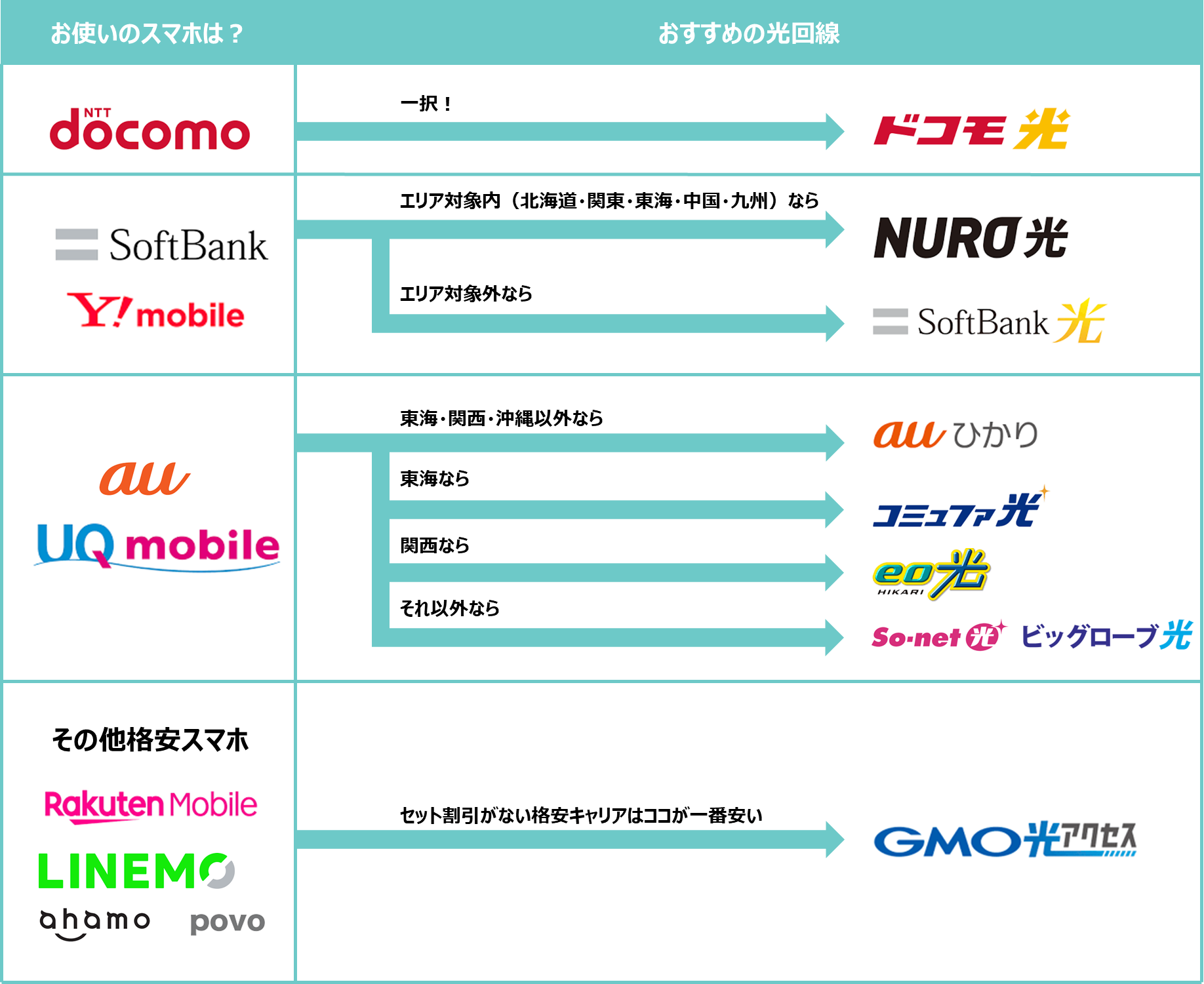
| キャリア | 最安になる光回線 | 解説 |
|---|---|---|
| ドコモ | >ドコモ光 | 詳細 > |
| ソフトバンク ワイモバイル | 対象エリア内なら >NURO光 対象エリア外なら >ソフトバンク光 | 詳細 > |
| au UQモバイル | 東海・関西・沖縄以外なら >auひかり 東海なら >コミュファ光 関西なら >eo光 それ以外なら >So-net光、>ビッグローブ光 | 詳細 > |
| その他格安スマホ ├ 楽天モバイル ├ LINEMO ├ ahamo └ povo | >GMO光アクセス(とくとくBB光) | 詳細 > |
ポイントまとめ
- 基本的には携帯キャリアに合わせて選ぶ→セット割引で安くなる
- セット割引がない、割引額が少ない人にはGMO光アクセス(とくとくBB光)がおすすめ
- 通信速度重視ならauひかりやNURO光がおすすめ ※ただし提供エリアが限られる
なので「おすすめ光回線5社」の中から選べば間違いありません






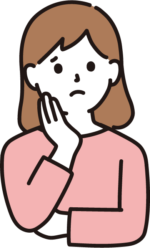







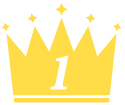 auひかり
auひかり
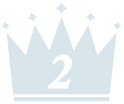 ドコモ光
ドコモ光
 NURO光
NURO光






